 Créer un groupe de plantes
Créer un groupe de plantes
|
Commande |
Configuration : Emplacement |
|
Groupe de plantes |
Design Suite : Design Suite > Plantes Paysage : Paysage |
La commande Groupe de plantes vous permet de convertir le contour d'une sélection d'objets fermés en groupe de plantes. Vous pouvez l'utiliser pour représenter un ensemble de végétation indéfinie.
Pour créer un groupe de plantes :
Sélectionnez les symboles ou objets fermés sur la base desquels vous souhaitez créer le groupe de plantes. Les éléments doivent se chevaucher.
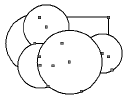
Sélectionnez la commande.
La boîte de dialogue « Groupe de plantes » s'ouvre. Sélectionnez le type que vous souhaitez créer et indiquez si vous souhaitez supprimer l'objet d'origine ou non.
Cliquez pour afficher/masquer les paramètres.Cliquez pour afficher/masquer les paramètres.
|
Paramètre |
Description |
|
Par un contour |
Sélectionnez cette option pour créer un groupe de plantes à l'aide d'un contour. |
|
Par un nuage |
Sélectionnez cette option pour créer un groupe de plantes à l'aide d'un nuage. |
|
Rayon minimal/maximal |
Saisissez le rayon minimal/maximal. |
|
Multiplicateur d'ondulation |
Saisissez le multiplicateur d'ondulation. |
|
Supprimer l'objet d'origine |
Cochez cette option pour supprimer les objets d'origine. |
Si vous le souhaitez, vous pouvez appliquer des couleurs, des textures, des images, des hachures, des dégradés ou autre au groupe de plantes à l'aide de la palette des Attributs. Voir Palette des Attributs pour plus d’informations sur l’application des attributs.
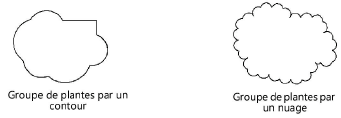
Vous pouvez attribuer une classe (avec les attributs souhaités) au groupe de plantes. Les plantes d'origine peuvent rester masquées par un groupe de plantes avec un remplissage uni.
Vous n'avez pas trouvé ce que vous cherchiez ? Posez votre question à notre assistant virtuel, Dex ![]() !
!